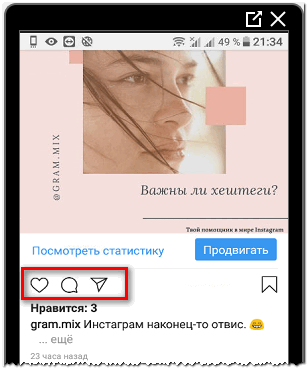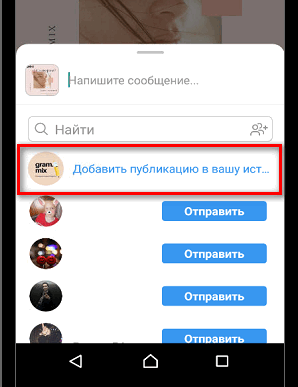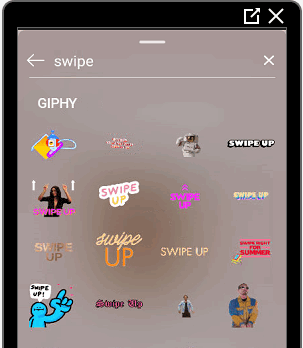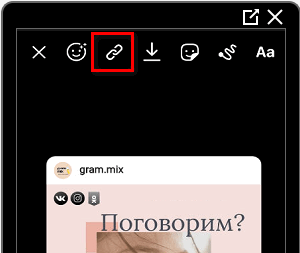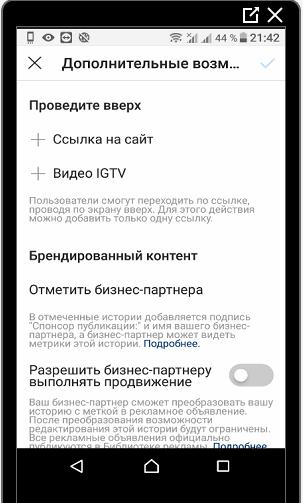Прикріпити посилання в Історії Инстаграма можливо через розділ «URL», доступний на бізнес-акаунтах. Користувачам запропоновано зробити лінк на сторонній ресурс, або на IGTV.
Список свайпов в Инстаграме
Зробити посилання на пост в Сторіс можливо трьома способами: через розділ: «Згадки», використовуючи текст і бізнес-сторінках функцію: «URL». Останній варіант входить в список свайпов, які застосовні для швидких переходів і роботи з Инстаграмом.
Список доступних свайпов:
- у розділі: «Головна», змахнути вправо – відкрити Історію;
- «Головна» – змахнути вліво – відкрити Директ;
- У Сторіс: потягнути вгору – відкрити Галерею;
- потягнути вниз у Особистому профілі – оновити сторінку;
- в чужих сторіс – потягнути вгору – відкрити приховану посилання.
Свайп «Потягнути вгору» в чужих Історіях означає, що автор публікації додав URL. Відвідувач сторінки автоматично переходить за вказаною адресою. У прихованому розділі може бути: IGTV чи якийсь сайт.
Щоб додати свайп в Історію, на профілі повинно бути більше 10 000 передплатників. Інакше опція буде доступна або, користувач зможе перенаправляти відвідувачів тільки на IGTV. Окремі функції для власників бізнес-акаунтів з підтвердженими партнерами – можна вказати посилання на спонсора рекламного посту.
Значення свайпа в бізнес-профілі: посилання і перехід на сайт
Зробити свайп в Instagram Сторіс доступно по відповідній кнопці. Власник сторінки повинен проявлятися активність, а також набрати необхідну кількість передплатників.
Додаткові опції:
- поділитися посиланням на сайт. Потрібно скопіювати адресу в тому вигляді, в якому користувачі зможуть перейти на зазначений ресурс. Тобто, з адресного рядка в браузері;
- відео в IGTV. Додати URL на запис, яка була раніше опублікована в Instagram-каналі;
- відзначити бізнес-партнера. Вказати інший профіль, який бере участь в просуванні або кому належить реклама;
- дозволити партнерові виконати просування. Власник іншої сторінки зможе поставити пост на розкрутку і оплатити.
Прикріпивши посилання в Історії, відвідувачам буде показано знизу: «Потягніть вгору». Щоб додатково привернути увагу, автори публікацій додають стікери, або використовують заздалегідь створений шаблон.
Залишити посилання в Історії можливо не тільки фотографії, але і відео. У випадку, як і з фото, гостям буде запропоновано перейти на зазначений сайт. У статистиці Сторіс відображається інформація про переходах на ресурс.
Посилання в Історіях: кому доступна функція
Але не кожен власник бізнес-профілю зможе вставити посилання в Сторіс в Инстаграма. Значок «ланцюга» з’являється, якщо умови дотримані:
- від 10 000 передплатників. Частіше – від 20 000;
- активність на сторінці. Регулярні перегляди Сторіс іншими користувачами;
- відсутність блокувань і порушень. До двох скарг або тимчасових банів;
- відкритий рахунок.
Якщо у користувача закрита сторінка – додати свайп в Instagram або скористатися бізнес-послугами не вийде. Одна з вимог для отримання розширених функцій є загальнодоступний профіль.
Трапляється, що популярним профілів опція: «Посилання» недоступна. Причиною може стати тимчасове блокування від соціальної мережі, відсутність активності або не оновлена версія додатка. Щоб своєчасно отримувати нові версії, потрібно брати участь в бета-тестуванні (з пристрою Android).
Або, проблема вирішується через оновлення і видалення програми. Потрібно перейти в параметри пристрою, видалити Instagram і встановити заново. Дані при цьому стираються, включаючи паролі та логіни для входу.
Зробити посилання в сторіс Инстаграма на пост
Додати посилання на Історію Инстаграме, якщо функція заблокована, можлива через репост. Функція доступна на будь-якому типі акаунтів і необхідна для залучення уваги передплатників.
Як додати активне посилання в Instagram Історії:
- Зайти в Instagram – авторизуватись.
- Перейти в особистий профіль – вибрати публікацію.
- Натиснути знизу по значку у вигляді літачка.

- Поділитися в моїй Історії – розмістити мініатюру.

- Опублікувати.
Після того, як запис буде завантажена, передплатники зможуть перейти до публікації за допомогою натискання по мініатюрі.
Автор сторіс може додатково привернути увагу, використовуючи стікери і анімацію:
- Розмістити мініатюру на полотні Історії – натиснути зверху: «Наклейки».
- Вписати в пошуку: «Серветки» – вибрати підходящий варіант.

- Розтягнути стікер на зображенні – додати текст.
- Поділитися з передплатниками.
Навіть з розміщеною картинкою зверху, кнопка: «Перейти до публікації» буде доступна. Подібне оформлення Історій приваблює більшу кількість відвідувачів. Користувачеві доступні статичні зображення і анімація.
Зробити посилання з Історії на сайт
Додати посилання в Історії Инстаграма можливо через текстовий інструмент і функцію: «URL». У першому варіанті адресу не буде кликабелен. Але користувачі зможуть зберегти Сторіс і самостійно ввести URL в браузері.
Другий варіант підійде власникам розкручених акаунтів – перейти за вказаною в Сторіс кнопку:
- Відкрити: «Історію» – створити нову.
- Натиснути зверху по значку у вигляді: «ланцюга» – Поставити посилання на сайт Сторіс.

- Вставити адресу – поділитися.
Щоб додати знаки і візуальні ефекти, потрібно створити зображення з написом або скористатися наклейками. Перейти в «Стікери» і ввести в рядок пошуку: «Office». Встановити вибраний варіант і відредагувати.
Щоб поділитися посиланням на IGTV:
- Натиснути на значку «ланцюга» в Сторіс.
- Вибрати «Додати посилання на IGTV».

- Вибрати публікацію списку – розмістити мініатюру.
- Відправити.
На відміну від промоакцій, посилання не перевіряються соціальною мережею. Але такі публікації можна поставити на розкрутку, сплативши просування самостійно або надавши це бізнес-партнеру.
Додати посилання в Сторіс Инстаграма через Facebook
З допомогою Ads Manager в Facebook користувач зможе додати промоакції і оплачувати. Створюючи рекламну публікацію, доступна функція: «Зробити свайп в Історії посиланням». Але опції доступні тільки тим, хто раніше пов’язав бізнес-аккаунт і профіль у Facebook.
Як додати посилання через промоакції:
- Зайти в Facebook – Створити.
- Реклама – Нове рекламне оголошення, група.
- Зберегти і продовжити – Вказати типу трафіку і переходів.
- Перейти до редагування – пункт: «Місце призначення».
- URL і показувати посилання – вставити адресу.
- Створити рекламне оголошення.
Але в такому разі, адреса з’явиться після запуску реклами. Тобто, сплаченої публікації від власника сторінки.